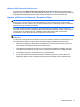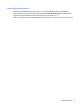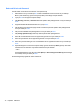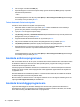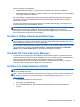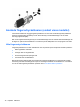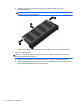Referensguide - Windows 8
Det finns två typer av brandväggar:
● Värdbaserade brandväggar – Program som bara skyddar datorn där de är installerade.
●
Nätverksbaserade brandväggar – Installeras mellan DSL- eller kabelmodemet och hemnätverket
och skyddar alla datorer i nätverket.
När en brandvägg är installerad på en dator övervakas alla data som skickas från och till systemet
och jämförs med ett antal säkerhetskriterier som användaren anger. Alla data som inte uppfyller
dessa kriterier stoppas.
Din dator eller nätverksutrustning kanske redan har en installerad brandvägg. I annat fall finns det
programvarulösningar med brandväggar att köpa.
OBS! I en del fall kan brandväggen spärra åtkomst till Internetspel, störa skrivar- eller fildelning i ett
nätverk eller spärra tillåtna e-postbilagor. Du löser problemet tillfälligt genom att inaktivera
brandväggen, utföra önskad aktivitet och sedan aktivera brandväggen igen. För att lösa problemet
permanent måste du konfigurera om brandväggen.
Installera viktiga säkerhetsuppdateringar
VIKTIGT: Microsoft® publicerar information om viktiga uppdateringar. För att skydda datorn mot
säkerhetsläckor och datorvirus rekommenderar vi att du installerar alla viktiga uppdateringar så snart
du får meddelande från Microsoft om att de är tillgängliga.
Du kan välja om uppdateringar ska installeras automatiskt. Om du vill ändra inställningarna skriver du
k på Startskärmen och väljer sedan Kontrollpanelen. Välj System och säkerhet, välj Windows
Update, tryck på Ändra inställningar och följ sedan anvisningarna på skärmen.
Använda HP Client Security Manager
Programmet HP Client Security är förinstallerat på datormodeller. Du går till programmet genom att
trycka på panelen HP Client Security på Startskärmen, ikonen HP Client Security i meddelandefältet
längst till höger i aktivitetsfältet, eller från Kontrollpanelen i Windows. Det innehåller
säkerhetsfunktioner som har utformats för att skydda mot obehörig åtkomst till datorn, nätverk och
viktiga data. Mer information finns i hjälpen till HP Client Security.
Installera en säkerhetskabel (tillval)
OBS! En säkerhetskabel är menad att användas i avvärjande syfte, men kan inte alltid förhindra att
datorn blir skadad eller stulen.
OBS! Platsen för säkerhetskabeln på din dator kan se något annorlunda ut jämfört med bilden i det
här avsnittet. Information om var du hittar platsen för säkerhetskabel på datorn finns i
Lära känna
datorn på sidan 4.
1. Linda säkerhetskabeln runt ett fast föremål.
2. Sätt nyckeln (1) i kabellåset (2).
3. För in säkerhetskabellåset i datorns plats för säkerhetskabel (3) och lås sedan låset med
nyckeln.
Installera viktiga säkerhetsuppdateringar 77